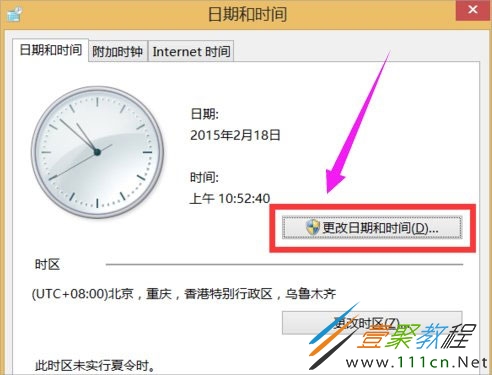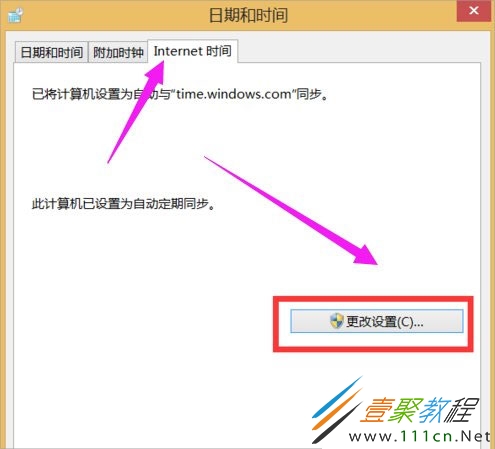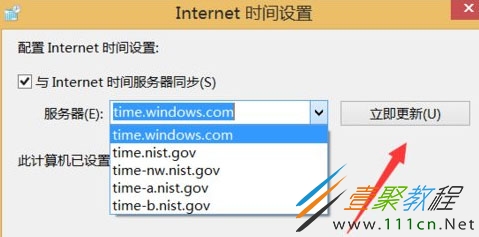最新下载
热门教程
- 1
- 2
- 3
- 4
- 5
- 6
- 7
- 8
- 9
- 10
Win8电脑时间怎么校对 Win8校对电脑时间方法
时间:2022-06-30 19:43:20 编辑:袖梨 来源:一聚教程网
Win8电脑时间如何校对?具体应该怎么操作呢?本篇文章小编给大家分享一下Win8校对电脑时间方法,对此感兴趣的小伙伴们可以来看看。
校对方法:
1、点击任务栏右下角的“系统时间”图标,从弹出的扩展面板中点击“更改日期和时间设置”按钮。
2、接着在打开的“日期和时间”窗口中,点击“更改日期和时间”按钮打开对应的日期和时间设置对话框。在此可以设置系统时间。
3、在联网的情况下,在“日期和时间”窗口中,切换到“Internet时间”选项卡,点击“更改设置”按钮。
4、从打开的“Internet时间设置”窗口中,点击“服务器”下拉列表,从中选择速度比较快的服务器,点击“立即更新”按钮即可同步精准的时间信息。
这就是小编给大家介绍的Win8如何校对电脑时间的方法了,我们只需要打开系统的更改日期和时间设置,之后在弹出来的窗口中选择Internet时间,接着点击更改设置,最后我们设置同步就可以了。
相关文章
- 九牧之野董卓反击盾阵容玩法攻略 12-15
- TikTok国际版官网下载入口-安全访问全球版TikTok 12-15
- 新三国志曹操传马超无双试炼四通关攻略 12-15
- 俄罗斯YANDEX引擎官网入口-免登录直达Yandex首页 12-15
- 漫蛙ManWa在线免费阅读入口_漫蛙ManWa官方网页版一键直达 12-15
- 逃离鸭科夫仓库区地窖在哪 仓库区地窖入口位置详情 12-15